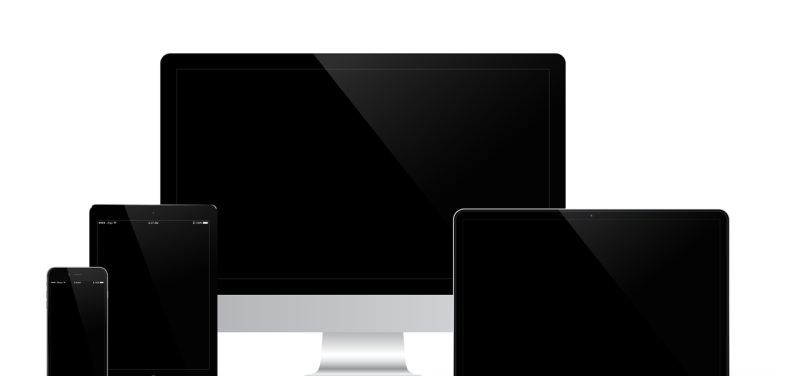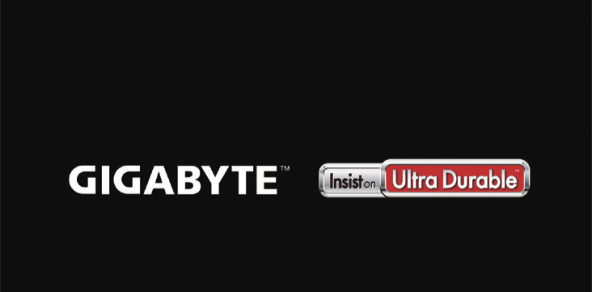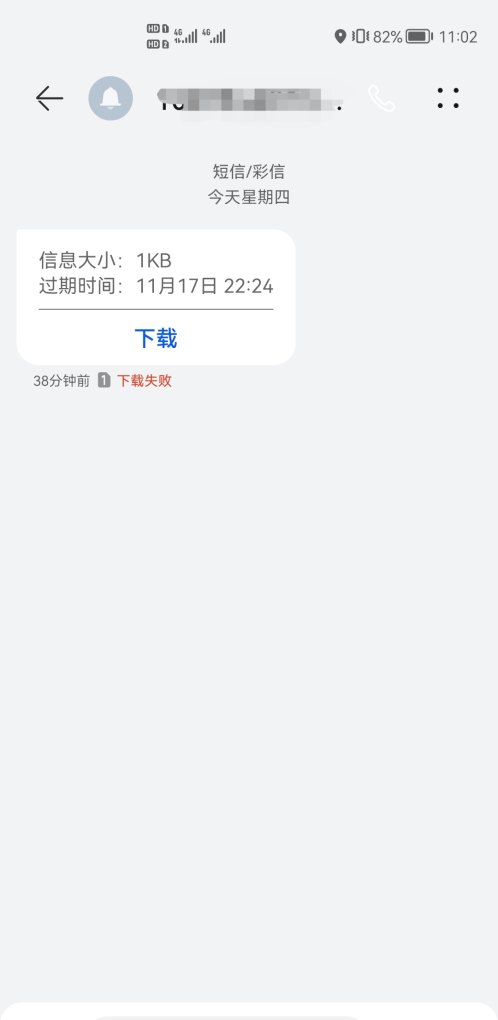电脑连接不了打印机?
解决方法如下:
1、在电脑上打开“控制面板”,在里面找到“打印机和传真”,用鼠标双击进入这个选项。

2、进入上述选项之后,我们可能会看到不同的打印机标识,这时,将鼠标移至想要共享的打印机标识右击,选择“共享”。
3、进入“共享打印机窗口”后,用鼠标点选中“共享该打印机”前面的圆圈,接着在下面的共享名文本框中设置共享打印机的名称,最后点击“确定”。
4、回到 电脑桌 面,右键点击“我的电脑”,选择“属性”。
5、在进入的“系统属性”界面中选择“计算机名”选项,接着在里面点击“更改”。
6、在“计算机名称更改”界面,我们可以看到计算机名的名称,将这个名称记录下来,可在添加打印机时使用。
7、在桌面再次点击“控制面板”,选择“打印机和传真”,然后在空白处右击鼠标,选择“添加打印机”选项。
8、进入“添加向导”之后,选择“网络打印机或连接到其他计算机的打印机”,点击“下一步”,在之后出现的“指定打印机”页面里面选择“浏览打印机”,再点击“下一步”,接着按照向导提示完成打印机的添加。
1、按照说明说将打印机与设备连接好;
2、在打印机产品说明书上找到打印机的型号,到打印机商家官网或者到驱动管理软件中找到对应信号的驱动下载安装,就能使用打印机了。
3、驱动程序即添加到操作系统中的一小块代码,其中包含有关硬件设备的信息。有了此信息,计算机就可以与设备进行通信。驱动程序是硬件厂商根据操作系统编写的配置文件,可以说没有驱动程序,计算机中的硬件就无法工作。
打印机连接不上电脑解决方法?
方法一
第 1 步:检查电源
检查以确保打印机电源开关处于打开状态,或者,如果你通过共享打印机或网络上的打印机进行打印,请确保所有必需的计算机、路由器和打印机都已打开。 如果打印机或其他设备插入到某个电涌保护器或备用电源,请确保该硬件也已接通电源并且打开。
第 2 步:使用疑难解答
疑难解答是一种可用于查找和自动修复一些电脑问题的自动化工具。 打印疑难解答可以解决安装打印机、连接到打印机的问题,以及有关打印后台处理程序(即,临时将打印作业存储在电脑的硬盘上的软件)的错误。
第 3 步:更新驱动程序
大多数打印机都需要驱动程序软件才能正常工作。 过期、不兼容或已损坏的打印机驱动程序可能会中断计算机与打印机之间的通信。 如果你最近从某个版本的 Windows 升级到另一个版本,则当前的打印机驱动程序可能只适用于之前那个版本的 Windows。 如果你最近遇到断电、病毒或其他计算机问题,则驱动程序可能已损坏。 为你的打印机下载并安装最新的驱动程序即可解决此类问题
三种方法可以查找并安装驱动程序:
(1)用 Windows 更新。 你可能需要将 Windows 更新设置为自动下载并安装推荐的更新。
(2)安装来自打印机制造商的软件。 例如,制造商打印机附带光盘,则该光盘可能包含用于安装打印机驱动程序的软件。
(3)手动下载并安装驱动程序。 在制造商网站上搜索驱动程序。
方法二
1、先把电脑里的打印机驱动卸掉,联机后在系统里可以显示发现新硬件的话,那就表示你的打印机和数据线没有问题。可以先把打印机关掉,再装驱动,在安装过程中如果提示检测打印机的话再把电源打开。
到此,以上就是小编对于电脑连接不到打印机的问题就介绍到这了,希望介绍关于电脑连接不到打印机的2点解答对大家有用。